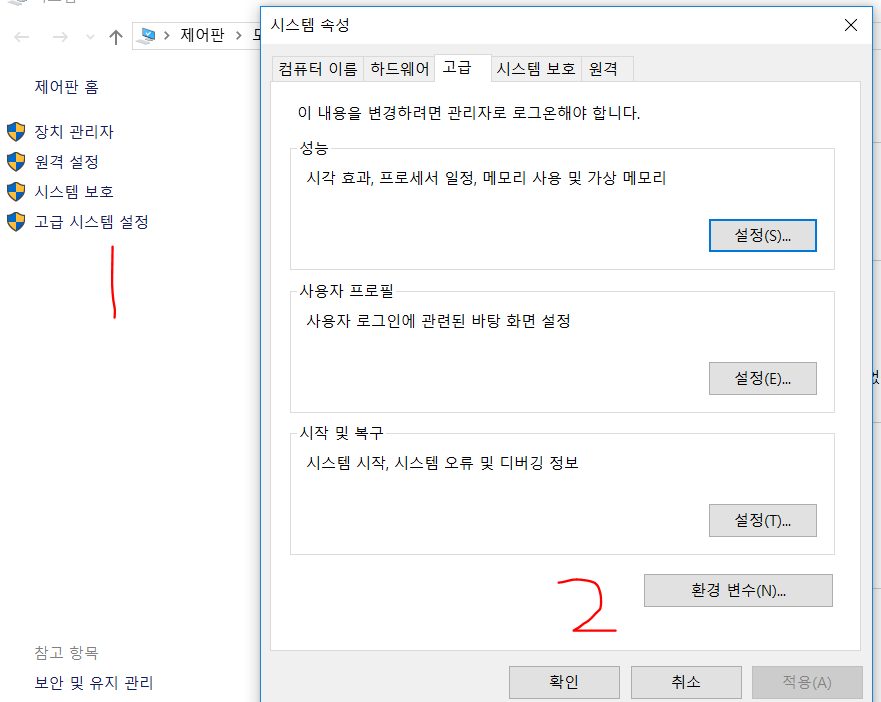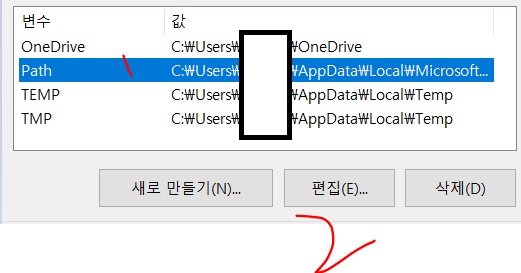선택
자바를 새로 시작하는김에 Eclipse로 시작하였으나 난관이 하나있었습니다.
jar파일을 하나 만들어서 사용해줘야되는데 gradle 과 Maven 을 쓰지 않으면 Eclipse에서는
jar 파일 생성 -> 생성된 jar파일 에 Dependency jar 다시 merge 하여 jar 다시 생성 의 과정을 거쳐야 합니다.
JAVA를 시작한지 일주일도 채 안되었던 상태이기도하고 gradle, maven 형태로 가는거보단 기본적인 jar
생성이라도 간편하게 할수 없을까 찾다보니 Intellij 의 Community 버전의 경우 한번에 Dependency jar도 가능하고
여러가지 편리성도 있고 IDE자체적으로도 많은 차이가 있습니다. (이건 따로 검색해보면 너무많이 나오네요 ㅎㅎ)
세팅
https://www.jetbrains.com/idea/ <-- 이 링크에서 인텔리 J Community
IntelliJ IDEA: The Java IDE for Professional Developers by JetBrains
A Capable and Ergonomic Java IDE for Enterprise Java, Scala, Kotlin and much more...
www.jetbrains.com
설치 후 기본 프로젝트 생성
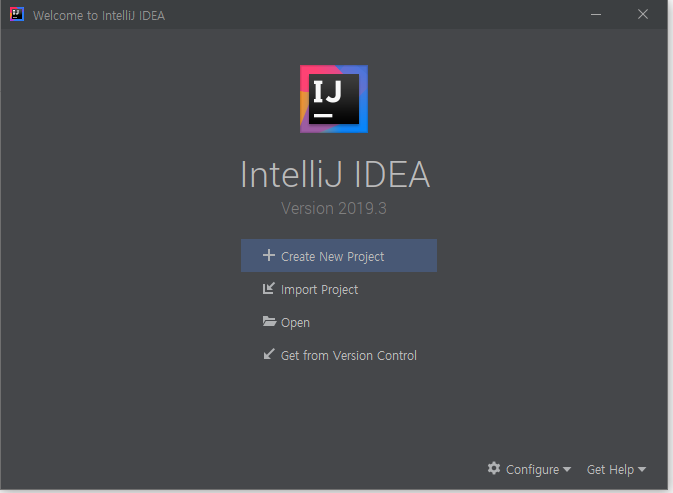
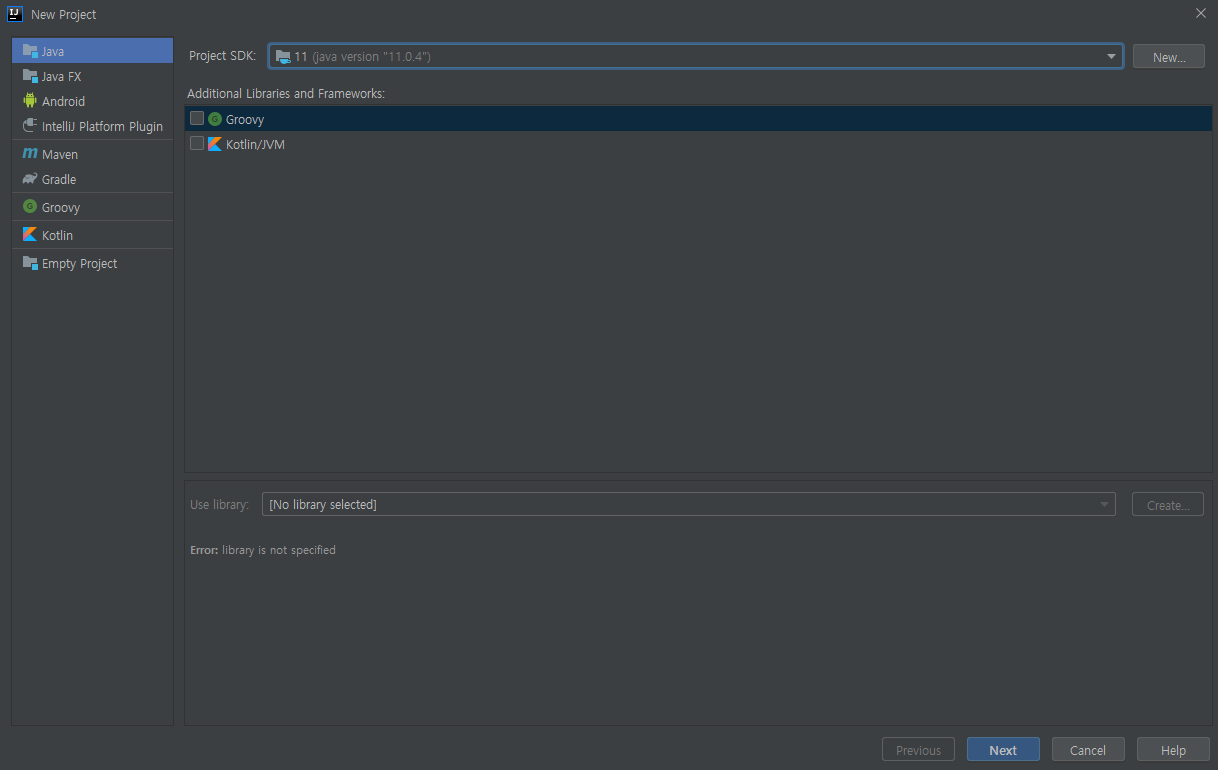
자바 버전도 이상하게 나오지만 당황하지 말고 그냥 Next 후 Finish
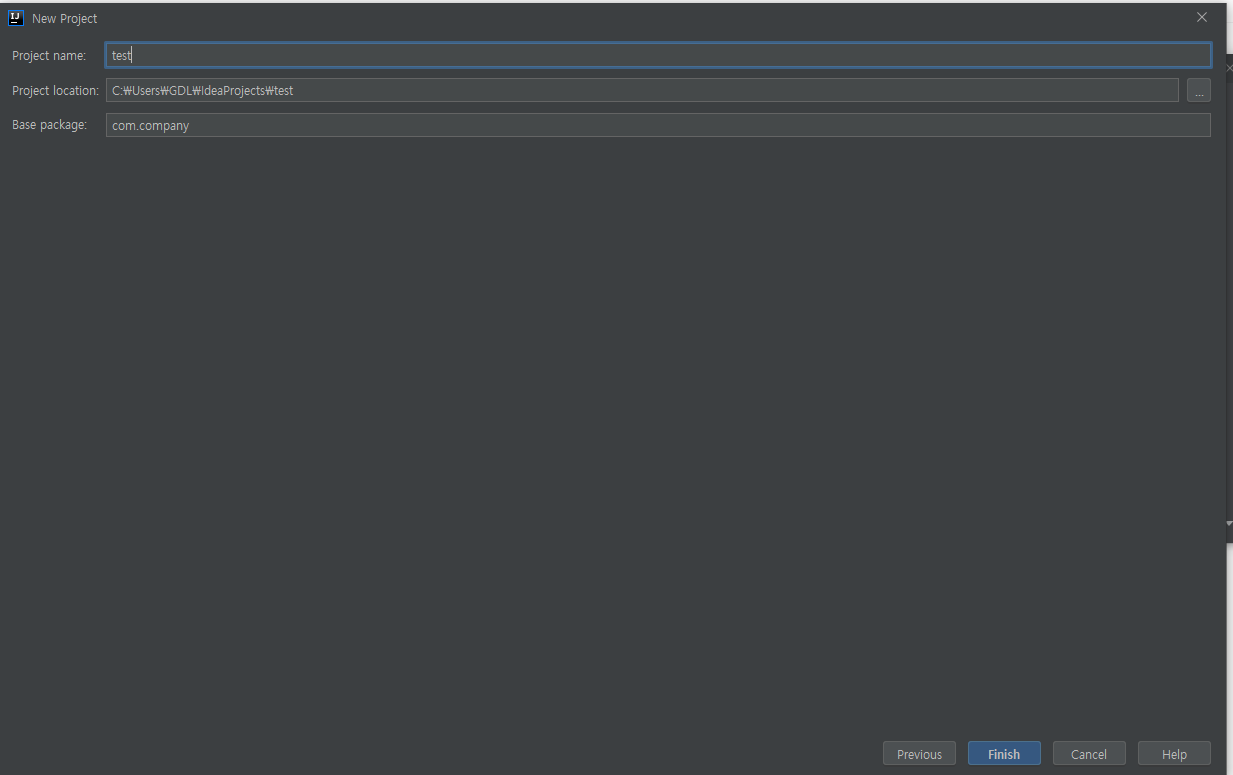

test를 입력후 Shift + F10 ( Run ) 정상적으로 실행됨을 알수 있다.
하지만 제 PC에 설치되어있는 jdk 는 openjdk 1.8을 사용하기 때문에 환경을 변경 해줍니다.
Project Structure ( Ctrl + Alt + Shift + S )
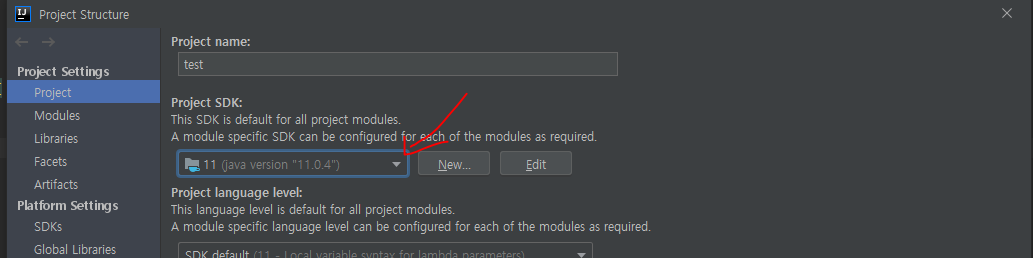
눌러보면 아마 No SDK 로 나타날 것입니다.
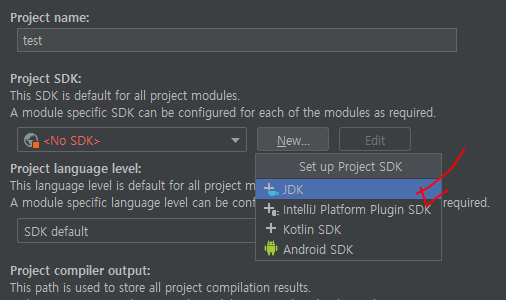
JDK 선택
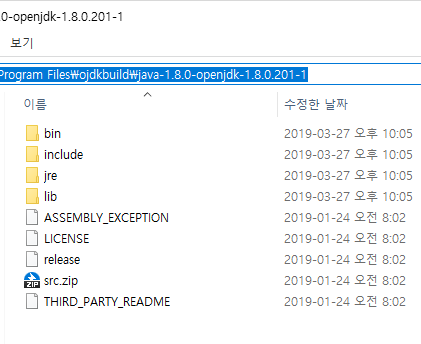
저의 openjdk 의 위치는 위와같습니다.
C:\Program Files\ojdkbuild\java-1.8.0-openjdk-1.8.0.201-1 해당 위치로 선택합니다.
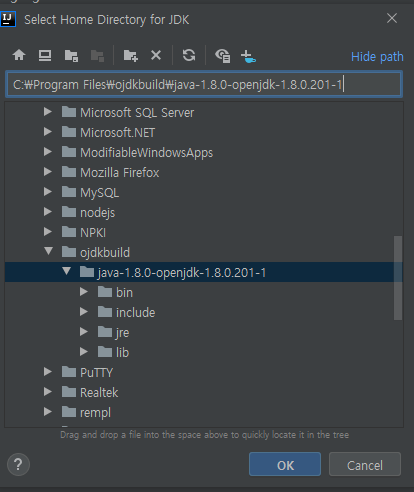
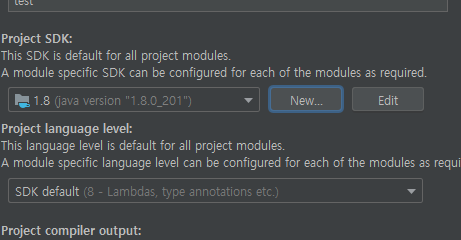
지정후 apply 하게되면
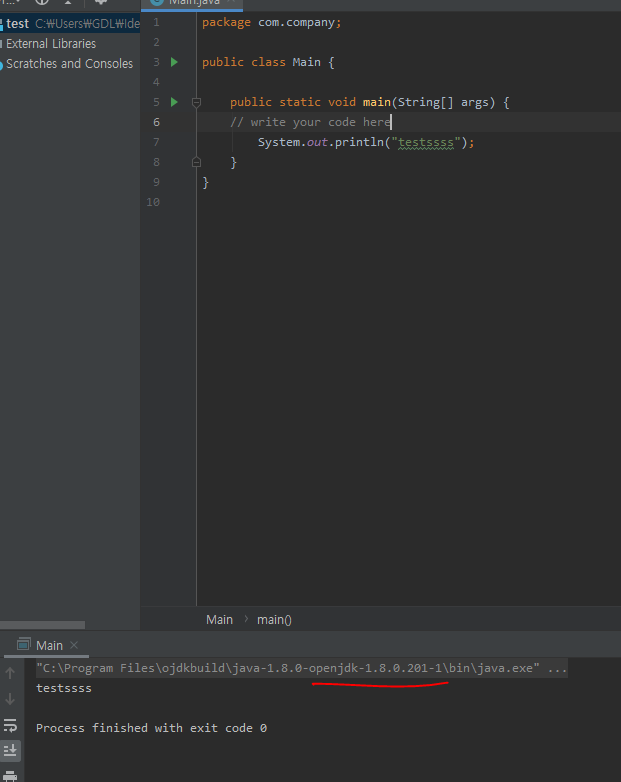
Shift + F10 으로 실행시 jdk 1.8 을 설정함을 확인 하실수 있습니다~
단축키
현재까지 확인된 편리한 단축 기능들입니다.
sout
sout = System.out.println 으로 sout을 입력하면 자동완성이 됩니다.
psvm
psvm = public static void main 으로 sout과 마찬가지입니다. ( 함수내에서는 나타나지 않습니다. )
Ctrl + Shift + F10 or Shift + F10
Run (Main Class 실행)
Alt + Insert
클래스를 사용하여 변수들을 관리하게 되는데 이때 getter setter클래스는 변수에 대해 매번 getter setter를 작성해야 하는 불편함이 있습니다. 해당 기능들을 자동완성 시켜주는 단축키입니다.
Ctrl + Shift + F
프로젝트 전체 검색입니다.
Ctrl + N
프로젝트의 클래스 전체 검색입니다.
Ctrl + E
최근에 열였던 클래스 검색 (프로젝트가 커지면 쓸모는 없습니다.)
Alt + 1
프로젝트로 이동(navigator) 하게되며 추후 ctrl + shift + 방향키 선택시
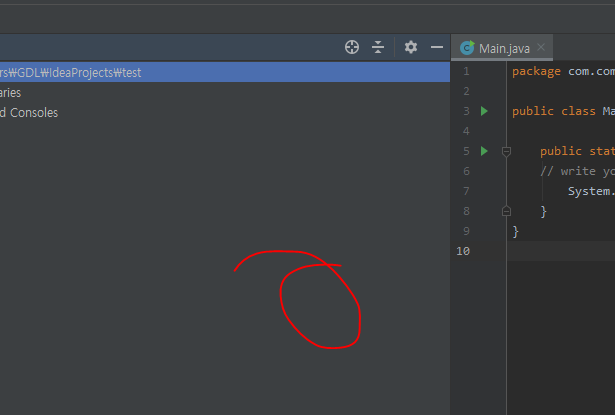
해당 네비게이션의 사이즈가 변합니다.
ESC로 다시 프로젝트 이동후 Alt + 방향키 로 탭을 이동하면서 코드를 작성할 수 있습니다.
Ctrl + Alt + L
중요합니다. 코드 작성후에 계속 써주면 코드를 정리해줍니다.
F2
에러가 있는 곳으로 넘겨서 이동합니다. (에러가 없을 경우엔 메서드 단위로 이동합니다.)
혹은 Ctrl + B 는 사용된 함수로 이동합니다.
Alt + 6
Todo List 체크하기가 됩니다.
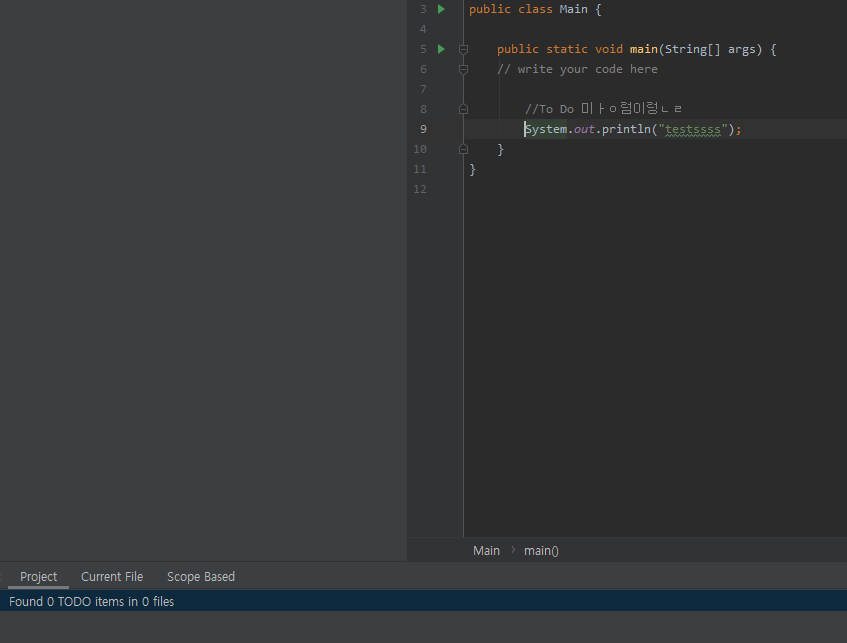
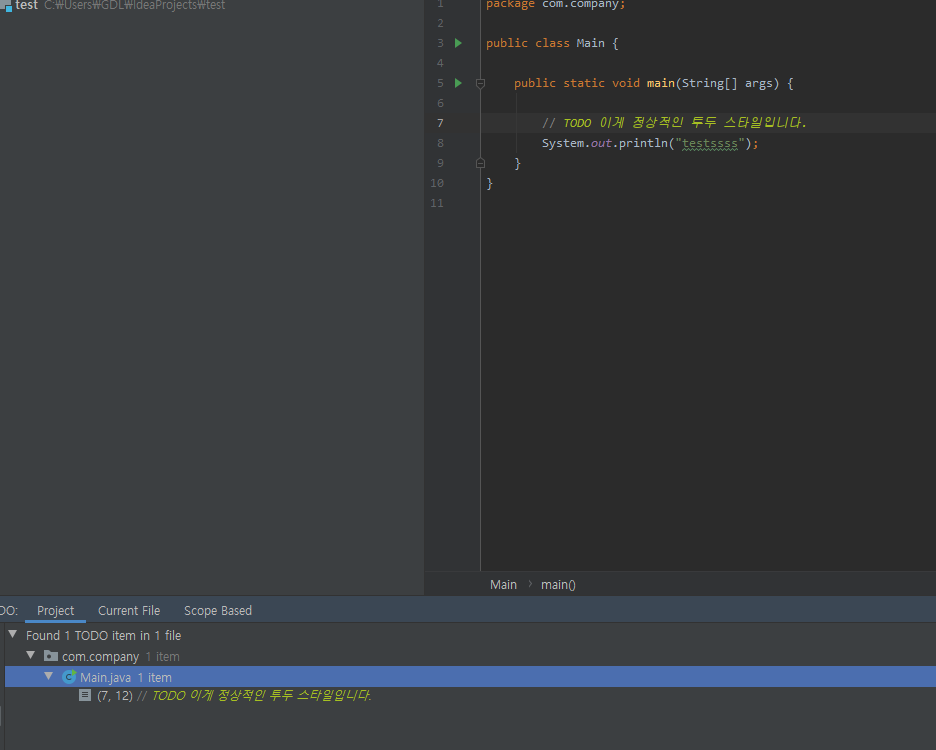
// TODO 대문자로 적어 주셔야 정상 투두스타일이며 Alt + 6 에 걸립니다
Ctrl + F11
브레이크 포인트 대신 단축 포인트를 지정합니다.
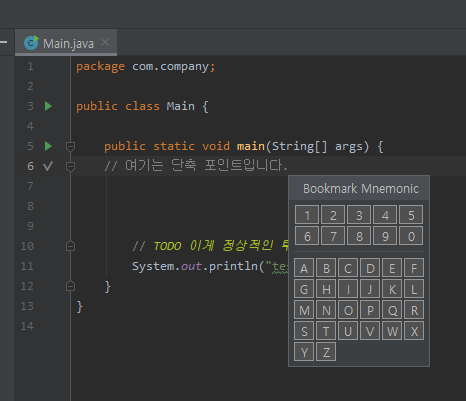
1번으로 지정하게 된 후에 다른 코드에서 작성 하다가 Ctrl + 1 (Ctrl + 북마크 문자)을 하게되면
해당 단축 포인트로 포커싱이 이동됩니다. 생각보다 유용한 단축키입니다.
원래 FE개발을 좋아하기에 아래와 같은 겉멋 로딩 창 문자열 생성기 주소도 넣어봤습니다
겉멋 로딩 창 문자열 생성기
http://patorjk.com/software/taag/#p=display&f=Slant&t=App%20Start
마지막 으로 저는 Material Theme를 사용하는 데요
Material Theme 변경 시
Ctrl + Shift + A > plguins 입력 후 Material theme 검색해서 설치
Ctrl + Shift + A > settings 입력시 세팅창
변경된 Material Theme
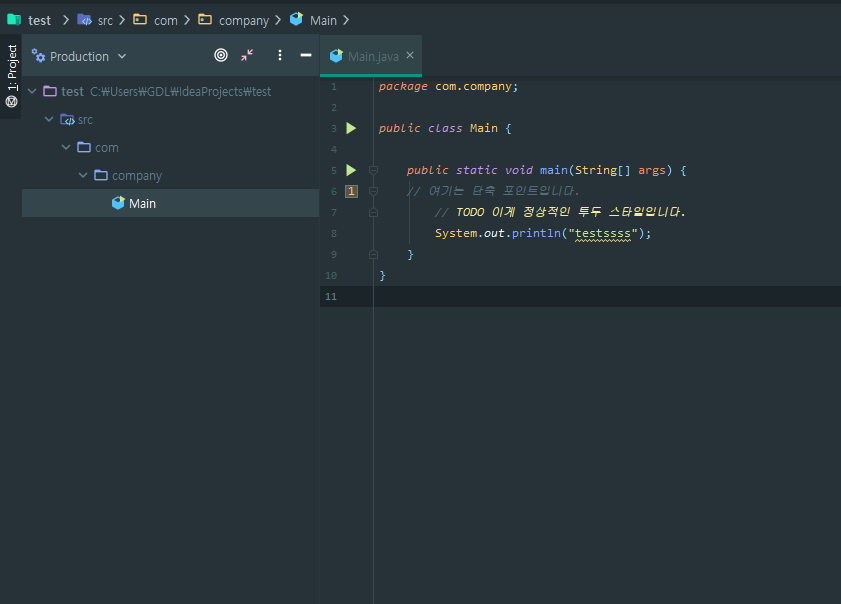
즐거운 JAVA 되세요~
'개발일지(Language) > Java 일지' 카테고리의 다른 글
| JAVA 기본기 - 변수 (0) | 2019.12.02 |
|---|---|
| JAVA ? 프로그래밍 언어? JAVA 시작하기 (QA) (0) | 2019.11.20 |
| 낙서장 (0) | 2016.06.15 |